
Praėjusią savaitę susipažinome su penkiomis nemokamomis programėlėmis įrašyti „Android“ išmaniojo telefono ekraną. Nors tai galima padaryti keliais būdais, pavyzdžiui, iš ADB, iš „Android“ 5.0 versijos „Google“ įtraukė ekrano įrašymo API. Vienintelis dalykas, kuris yra būtinas, yra naudoti trečiosios šalies programą, kad galėtume visapusiškai išnaudoti šį „Android“ įrenginio turimą sugebėjimą ir kuris tampa vis madingesnis dėl to, kad tai reiškia, jog lengva bendrinti trumpą programą. vaizdo įrašas, kuriame draugui galima parodyti tam tikrą funkciją.
Tarp tų nemokamų programų yra viena, kurią beveik galime pasakyti tas, kuris dirba geriausiai, AZ ekrano įrašymo įrenginys. Naudodamiesi šia programa turėsime labai lengva užfiksuoti ekraną, tačiau turėsime atlikti tam tikrus veiksmus, kad kuo geriau išnaudotumėte šią parinktį. AZ ekrano įrašymo įrenginys turi didelį pranašumą, nes jis yra nemokamas, tačiau jei norime pasiekti daugybę variantų, turėsime pereiti per langelį, kad atrakintume aukščiausios kokybės versiją.
Kaip įrašyti savo išmaniojo telefono ekraną
AZ ekrano įrašymo įrenginys yra idealus, nes jums nereikia root teisių, jūs neribojate įrašymo laiko, neprideda vandenženklių ir programoje yra be skelbimų. Kai atsisiųsite, paleiskite jį ir atlikite toliau nurodytus veiksmus. Tada pakomentuosiu kai kuriuos jo ypatumus, kad kuo geriau išnaudotumėte.
- Paleiskite programą „AZ Screen Recorder“ įrašymas po atsisiuntimo
- Kai jūs jau paleisite, a sluoksnis su keturiomis specialiomis funkcijomis. Spustelėkite krumpliaračio piktogramą, kad pasiektumėte svarbiausius nustatymus, tokius kaip ekrano skiriamoji geba, kadrų dažnis ir bitų sparta. Aš pakomentuosiu skirtingus parametrus iškart po to, nes pagal numatytuosius nustatymus gali būti visiškai tinkami
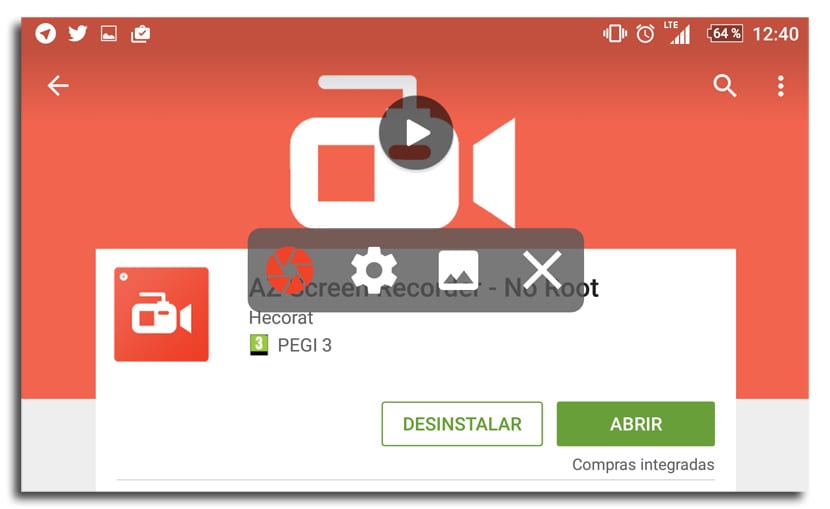
- Atidarykite programą ir paleiskite norimą įrašyti ekraną ar žaidimą
- Spaudžiate virš ugnies mygtuko raudonai programos sluoksnyje. Vaizdo įrašas bus pradėtas įrašyti. Dabar naudokite telefoną taip ramiai, kol įrašymas yra aktyvus. Pagal numatytuosius nustatymus pamatysite „Android“ piktogramą, kai įrašymas bus aktyvus šalia laikrodžio
- Baigę išskleiskite pranešimų juostą ir spustelėkite pristabdyti arba sustabdyti
Vėlesnis retušavimas
Apie ekrano skiriamąją gebą, kadrų greitį ir pralaidumą turės įtakos galutiniam bylos svoriui. Kuo didesnė skiriamoji geba, tuo didesnis taškų skaičius, kurį jis įrašo ir apdoroja. Tas pats nutinka ir su bitrate, tačiau verta pabandyti surasti tinkamą parametrą, kad jis neprarastų vaizdo kokybės ir neapsunkintų galutinio rezultato. Tai yra bandymas rasti tinkamiausius nustatymus tam, ko norime išmokyti vėliau.

Kai padarysite pirmą vaizdo įrašą, galite atlikite tam tikrus nustatymus iš įrašų kolekcijos kuris turi AZ ekrano įrašymo įrenginį.
- Apkirpti vaizdo įrašą: galite pasirinkti, kada vaizdo įrašas visada prasideda ar baigiasi, nors norint naudoti šią parinktį, reikia atrakinti aukščiausios kokybės versiją už 3,30 EUR. Taip pat dar viena galimybė yra sumažinti ją per vidurį, kuri yra įtraukta į tą papildomą pirkinį
- Apkirpti vaizdo įrašo dydį: ši nemokama parinktis leidžia nufotografuoti suasmenintą vaizdo įrašo sritį, nors tam reikia įdiegti papildinį.
- Konvertuoti GIF- Dar viena profesionali funkcija, leidžianti lengvai konvertuoti į GIF su trimis parametrais: FPS, masteliu ir ciklo trukme
- Pakeiskite garsą: užuot naudoję savo įrašyto vaizdo įrašo garsą, galite naudoti dainą, kurią turite vidinėje atmintyje. Ši funkcija nemokama
- Ištraukti rėmelius: Galite be problemų užfiksuoti vaizdus iš įrašyto vaizdo įrašo
Geriausias dalykas šioje programoje yra įrašykite vaizdo įrašą be didelių pykčių Viską galite padaryti neprireikus 3,30 euro. Žinoma, jei matote, kad daug naudojatės programa, nebūtų blogai, jei tuos pinigus prisidėtumėte prie kūrėjo kaip auką, kad galėtumėte naudotis visomis aukščiausios kokybės funkcijomis.

Labai įdomu ir naudinga. Aš naudosiu jį savo mobiliajame telefone, įrašysiu ir pasidalysiu. Taip yra ??